Windows 11 acum disponibil în canalul beta

Microsoft lansează prima versiune beta a Windows 11.
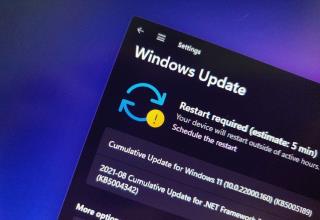
Windows 11 va rula pe hardware neacceptat, dar va fi posibil numai folosind Instrumentul de creare media sau fișierul ISO . Când Microsoft și-a anunțat pentru prima dată următoarea versiune de Windows, a introdus un nou set de cerințe minime care au arătat că mașinile mai vechi cu ceva mai puțin decât procesoarele Intel din a 7-a generație și AMD Zen din prima generație nu ar rula Windows 11 . Cu toate acestea, compania relaxează acum măsurile de aplicare care vor permite milioanelor de dispozitive neacceptate să facă upgrade la noua versiune, dar există câteva avertismente.
În primul rând, compania nu va bloca laptopurile și computerele desktop mai vechi să instaleze Windows 11, atâta timp cât utilizați fișierul ISO sau Instrumentul de creare media pentru a face upgrade sau pentru a efectua o instalare curată manual. Cu toate acestea, restricția de actualizare va fi aplicată prin Windows Update, așa că dacă dispozitivul rulează Windows 10, dar nu este compatibil cu noua versiune, acesta nu se va actualiza automat.
În al doilea rând, deoarece Microsoft va respecta cerințele sale hardware minime inițiale, compania spune că soluția este menită doar să permită organizațiilor să testeze Windows 11. Cu toate acestea, oricine ar putea face upgrade pe propriul risc, deoarece nu va exista nicio garanție privind stabilitatea sistemului. și compatibilitate pentru drivere.
În plus, compania nu va recomanda nimănui să folosească această metodă pentru a actualiza un computer cu hardware incompatibil la Windows 11, dar va fi posibil.
Din punct de vedere tehnic, nimic nu s-a schimbat cu adevărat față de anunțul inițial. Singura diferență este că, atunci când încercați să efectuați o instalare curată sau un upgrade la loc, folosind fișierul ISO sau Instrumentul de creare media, veți putea continua instalarea. Cu toate acestea, veți fi informat în continuare că laptopul sau desktopul actualizat va fi într-o stare neacceptată.
Microsoft definește o „stare neacceptată” ca un dispozitiv care nu îndeplinește cerințele minime de sistem și, prin urmare, nu vor avea dreptul de a primi actualizări de la Windows Update. Deși este probabil ca aceste dispozitive să primească oricum actualizări, compania nu va fi obligată să ofere actualizări de securitate și drivere sau asistență tehnică.
În al patrulea rând, deși majoritatea dispozitivelor neacceptate vor putea face upgrade, vor avea nevoie de un procesor pe 64 de biți cu cel puțin două nuclee, 4 GB RAM, 64 GB spațiu de stocare și TPM 1.2 pentru a continua instalarea Windows 11.
Pe lângă modificările de upgrade, compania adaugă câteva modificări la cerințele hardware minime pentru a include procesoarele Intel Core X și Xeon W. De asemenea, adaugă Intel Core 7820HQ de a 7-a generație la lista de compatibilitate, care se întâmplă să fie procesorul din interiorul Surface Studio 2. Cu toate acestea, procesul este acceptat doar pe dispozitivul care a venit inițial cu aplicații de suport hardware declarative, componentizate (DCH). ) șoferi .
În cele din urmă, după câteva analize și teste, Microsoft și AMD au ajuns, de asemenea, la concluzia că nu vor accepta primele procesoare Get Zen.
Raționamentul din spatele noilor cerințe hardware pentru Windows 11 este că, în timpul testelor, compania a raportat cu 52% mai multe blocări în modul kernel (Ecran albastru al morții) pe configurațiile dispozitivelor care nu îndeplinesc cerințele minime. Pe de altă parte, computerele care au îndeplinit noile cerințe au avut doar o rată de blocare de 0,2%, ceea ce înseamnă o experiență fără accidente de 99,8%.
În concluzie, pentru a răspunde la întrebarea dacă puteți sau nu actualiza un computer care nu îndeplinește cerințele Windows 11, răspunsul este „da”. Cu toate acestea, va fi pe propriul risc. De asemenea, luați în considerare că, în funcție de modul în care Microsoft intenționează să livreze actualizări, este posibil să nu mai fiți nevoit să instalați drivere manual, este posibil să nu primiți actualizări de securitate și veți avea mai multe șanse să întâmpinați probleme de compatibilitate și blocări.
Microsoft lansează prima versiune beta a Windows 11.
Utilizați acești pași simpli pentru a ocoli cerința TPM 2.0 Windows 11 pentru a continua instalarea fără eroarea Acest computer nu poate rula Windows 11.
Windows 11 își poate aminti locația ferestrei pe baza conexiunii la monitor și iată cum să activați sau să dezactivați funcția.
Un cercetător în securitate dezvăluie o vulnerabilitate zero-day pe Windows 11 din cauza plăților scăzute de la Microsoft în programul său de recompensă pentru erori.
Pentru a crea o copie de rezervă a Registrului pe Windows 11, utilizați System Restore pentru a crea un punct de restaurare sau pentru a exporta baza de date cu Registry Editor. Iată cum.
Pe Windows 11, pentru a schimba fusul orar, accesați Setări > Ora și limba > Data și ora și modificați setările de oră. Mai multe aici.
Pe Windows 11, pentru a remedia problemele Ethernet, deschideți Setări > Rețea și internet > Setări avansate de rețea și faceți clic pe Resetare rețea.
Pentru a încărca rapid aplicațiile Android pe Windows 11, instalați aplicația WSATools, selectați fișierul apk și faceți clic pe butonul Instalare. Simplu.
Microsoft va lansa versiuni noi de Windows LA FIECARE TREI ANI, în loc de una pe an, oferind în același timp reduceri de funcții la fiecare câteva luni.
Pentru a activa Windows 11 Auto HDR pentru jocuri, accesați Setări > Sistem > Afișare > HDR și activați Utilizați HDR și Auto HDR.
Evenimentul Windows 11 începe la 11:00 ET / 8:00 PT pe 24 iunie și îl veți putea urmări live pe acest site web Microsoft.
Pentru a accesa un folder partajat în rețea pe Windows 11, accesați File Explorer > Network > Computer name, autentificați-vă și accesați folderul partajat.
Da, puteți activa sau dezactiva aspectele Snap pe Windows 11 din paginile de setări Multitasking și iată cum se face acest lucru.
File Explorer poate primi reclame pentru a împinge utilizatorii să obțină un abonament Microsoft 365 pe Windows 11, caracteristica experimentală apare în versiunea 22572.
Pentru a alege un alt folder de instalare sau locație de unitate pentru a instala jocuri prin aplicația Xbox pe Windows 11 sau 10, utilizați opțiunile de instalare a jocului.
Aplicația Microsoft Store pentru Windows 11 va oferi o opțiune de restabilire a aplicațiilor în instalații noi sau dispozitive noi. Mai multe detalii.
Pentru a schimba modul de alimentare Windows 11, accesați Setări > Sistem > Alimentare și alegeți modul pentru a îmbunătăți durata de viață a bateriei sau performanța.
Pentru a adăuga o parolă la fișierul PDF, deschideți Microsoft Word, exportați fișierul ca PDF, în setările Opțiuni utilizați funcția de criptare și creați parola.
Pe Windows 11, setați imagini de fundal live pe desktop folosind aplicația Lively Wallpaper și iată cum.
Microsoft intenționează să găzduiască un eveniment de lucru hibrid pe 5 aprilie pentru a arăta noi funcții care vin pe Windows 11 și pentru a vinde sistemul de operare clienților comerciali.
Doriți vreodată să adăugați propriile drivere la lista de drivere preinstalate în Microsoft Windows. O poți face cu ușurință cu acești pași.
Stable Diffusion a explodat în scenă, captivând artiștii, programatorii și pe oricine are o scânteie de creativitate. Acest AI cu sursă deschisă text-to-image
Una dintre cele mai utile caracteristici ale Windows 11 este capacitatea de a partaja foldere și fișiere cu alți utilizatori din aceeași rețea. Prin configurarea partajării folderelor
Acest blog îi va ajuta pe cititori să remedieze eroarea „Extragerea fișierelor în locația temporară” 1152 în Windows 11/10 pentru a îmbunătăți stabilitatea generală a sistemului
Doriți să vă convertiți documentele PDF în PPT-uri captivante, dar nu aveți nicio idee despre cum se poate face acest lucru? Ai dat peste informațiile corecte. Iată modalități de a face asta.
Blocarea dinamică este caracteristica ascunsă disponibilă în Windows 10. Această blocare funcționează prin serviciul Bluetooth. Mulți dintre noi nu sunt conștienți de această nouă caracteristică a Windows 10. Așadar, în acest articol, v-am arătat cum puteți activa această funcție pe computer și cum să o utilizați.
Acest blog va ajuta utilizatorii să remedieze problema Coșului de reciclare îngrijit pe computerul lor Windows 11 cu metode recomandate de experți.
Acest blog va ajuta cititorii cu toate metodele importante de a remedia problemele Xvdd SCSI Miniport în Windows 10/11.
Acest blog se concentrează pe metodele de depanare pentru a remedia mesajul de eroare Windows Cannot Connect to the Printer pe computerul Windows.
Acest articol se concentrează pe toate rezoluțiile despre cum să remediați eroarea „execuția codului nu poate continua, deoarece lipsește DLL vcruntime140” pe computerul Windows.



























